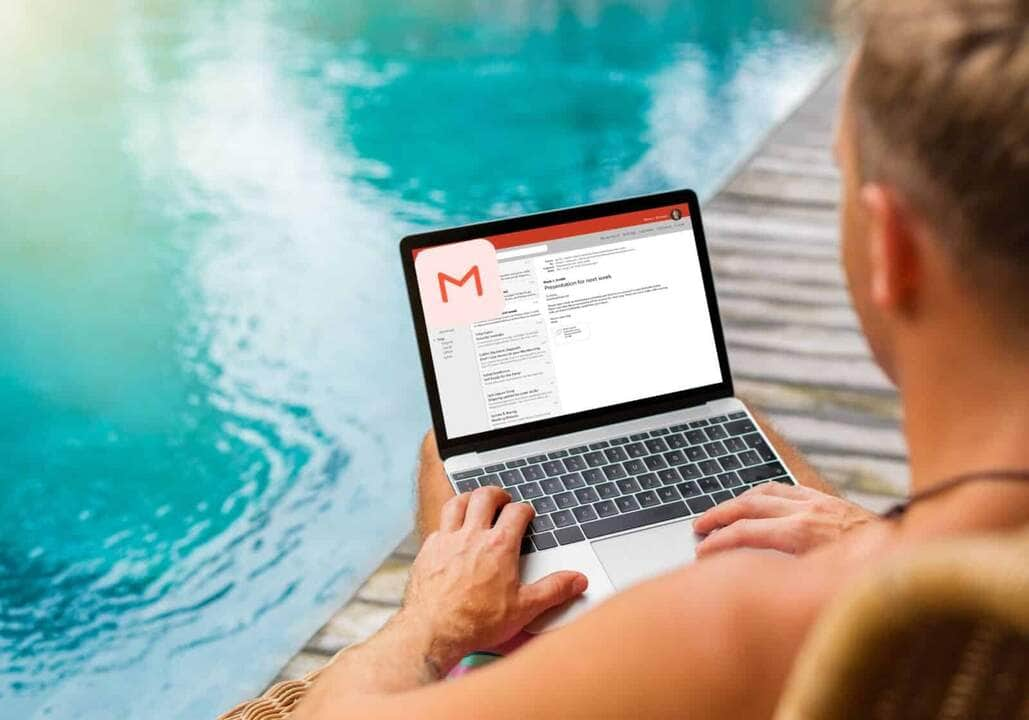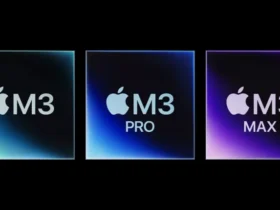Enfrentando limitações de armazenamento do Gmail? Não se preocupe, este guia revela estratégias inteligentes para excluir e-mails e anexos antigos, liberando espaço de armazenamento precioso e restaurando a serenidade da caixa de entrada.
Aqui estão as etapas sobre como excluir e-mails e anexos antigos no Gmail para recuperar o espaço de armazenamento:
1. Identifique e-mails antigos:
- Use operadores de pesquisa: Na barra de pesquisa, digite older_than:1y para encontrar e-mails com mais de um ano. Ajuste o período de tempo conforme necessário.
- Classificar por tamanho: Clique na seta para baixo ao lado da barra de pesquisa e selecione “Tamanho” para encontrar e-mails com anexos grandes.
- Utilize rótulos: Se você tiver rótulos específicos para e-mails antigos (por exemplo, “Arquivo”), segmente-os.
2. Exclua e-mails desnecessários:
- Selecione e-mails: Marque as caixas ao lado dos e-mails que você deseja excluir.
- Clique no ícone do lixo: Clique no ícone da lixeira na parte superior da sua caixa de entrada para removê-los.
3. Lixo vazio:
- Navegue até a Lixeira: Clique no rótulo “Lixo” na barra lateral esquerda.
- Lixeira vazia: Clique no link “Esvaziar Lixeira Agora” para excluir e-mails permanentemente.
4. Excluir anexos grandes:
- Encontre e-mails com anexos: Use operadores de pesquisa como has:attachment ou filename:pdf para localizar e-mails com anexos específicos.
- Abrir e-mail: Clique no e-mail para visualizar o anexo.
- Baixe ou salve (opcional): Se necessário, baixe o anexo para o seu computador antes de excluir.
- Remover anexo: Clique no link “Remover” ao lado do anexo para desconectá-lo do e-mail.
5. Gerencie arquivos grandes no Google Drive:
- Verifique o armazenamento do Drive: Visite drive.google.com/ para ver o uso do armazenamento do Drive.
- Identifique arquivos grandes: Classifique arquivos por tamanho para encontrar arquivos grandes.
- Excluir ou mover arquivos: Exclua arquivos desnecessários ou mova-os para uma opção de armazenamento diferente.
Coisas importantes a ter em mente:
- Configure filtros para excluir ou arquivar automaticamente e-mails antigos com base em critérios como remetente, idade ou palavras-chave.
- Use o recurso “Excluir após a leitura”, ative esse recurso para e-mails sem importância para removê-los automaticamente após a visualização.
- Explore ferramentas como Clean Email para opções mais avançadas de limpeza e automação.
- Agende limpezas regulares de e-mail para evitar problemas de armazenamento no futuro.

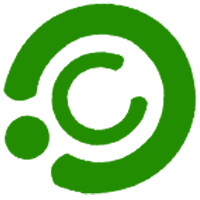






_6633eee9680d3.jpeg-2024-05-02-84075415-280x210.jpeg)